Когда античит FACEIT выдает ошибку Your system is missing important Windows security updates, то есть, не хватает ему каких-то важных обновлений безопасности Windows, то…
… их (эти самые недостающие обновления) надо таки доустановить.
Другое дело, что частенько не получается сделать это быстро и качественно. Притом причины тому могут быть очень разные.
Не пропустите: Режим недоступен: почему не работает Premier в CS2 и когда заработает
Впрочем, усложнять пока не будем и пойдем самым простым и проверенным путем. Значит, когда видим ошибку Your system is missing important Windows security updates, то для начала не заморачиваемся, а просто запускаем штатный инструмент устранения неполадок системы.
А для этого:
- открываем «Параметры» Windows 11 (Win+I), кликаем «Система» (слева) и в следующем окне (справа) — «Устранение неполадок«;
- далее жмем «Другие средства устранения неполадок«;
- в следующем окне находим в списке «Центр обновления Windows» и жмем кнопку «Запуск» рядом:
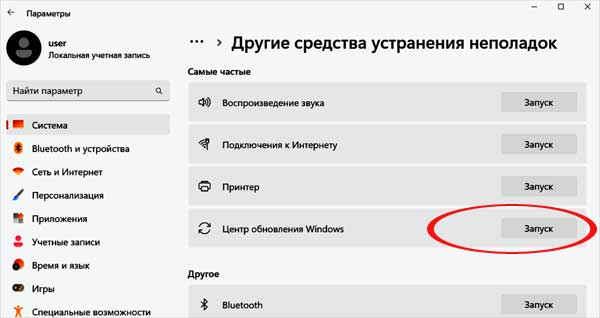
Дожидаемся завершения процедуры проверки, затем применяем рекомендованные средством устранения неполадок меры (если таковые будут), перезагружаем комп и проверяем результат.
Что делать, когда FACEIT все равно пишет Your system is missing important Windows security updates
Если же инструмент устранения неполадок и перезагрузка должного эффекта не возымели (что тоже бывает, к сожалению), то бишь проблема никуда не делась и античит по-прежнему «ругается» и требует обновления, то в таком случае действуем следующим образом:
#1 — вырубаем VBS
Virtualization-Based Security (VBS) — это встроенная подсистема безопасности Windows, которая посредством аппаратной виртуализации изолирует процессы, показавшиеся ей вредными, в первую очередь вирусы всякие.
Но часто и не менее эффективно VBS блокирует также разные нужные проги, которым требуется прямой доступ к системным ресурсам, в т.ч. и античит FACEIT (которому для работы нужен доступ и к системным службам, и к драйверам, и к файлам проверки и установки обновлений).
Что характерно, ошибка «Your system is missing important Windows security updates» зачастую как раз и свидетельствует о том, что FACEIT снова конфликтует с VBS.
Проще и быстрее всего диагностируется и устраняется эта проблема путем временного отключения VBS (чтобы дать возможность античиту проверить все, что ему нужно для работы). Делается так:
- открываем Командную строку системы (в строке поиска пишем cmd, жмем правой кнопкой мыши по «Командная строка» в результатах и потом в меню кликаем «Запуск от имени администратора«);
- вводим команду:
bcdedit /set hypervisorlaunchtype off- и жмем Enter.
Теперь перезагружаем комп и проверяем, как будет работать античит.
Не пропустите: Как сделать, чтобы новые функции Windows 11 включались сразу
#2 — Запускаем помощник по установке Windows
Это, напомним, тоже фирменный программный инструмент Microsoft, который хорошо помогает в том числе скачать и установить важные обновления системы, когда они нормально устанавливаться не желают (из-за поврежденных системных файлов, неправильно настроенных служб обновления или конфликтов с разными прогами).
Полезен этот помощник еще и тем, что в отличие от встроенного средства обновления функционирует независимо (в обход локального кэша обновлений и, следовательно, тамошних проблем) и позволяет поставить все нужные апдейты, даже когда серьезно сбоят какие-то компоненты Windows на компе. Поэтому:
- идем на официальный сайт Microsoft, а точнее на страницу «Помощника по установке Windows» (он же Windows Update Assistant): для Windows 11 [ССЫЛКА] или для Windows 10 [ССЫЛКА];
- жмем там самую верхнюю кнопку «Скачать» (для Win 11) или «Обновить сейчас» (для Win 10);
- после завершения скачивания запускаем инструмент (жмем «Да» в окошке контроля учетки);
- дожидаемся завершения процедуры проверки и кликаем «Обновить сейчас» (если проверка покажет, что каких-то обновлений действительно не хватает);
- снова ждем, пока прога докачает и установит все важные апдейты (по ходу комп может перезагружаться сам несколько раз — это нормально) и проверяем результат.
Не пропустите: Если Помощник по установке Windows 11 закрывается сам (вылетает)
#3 — Обновляем систему через установочный носитель
Это уже на случай, когда ситуация настолько непростая, что даже помощник по установке Windows нормально поработать уже не может (сбоит, виснет либо же вообще не запускается).
Т.н. «Установочный носитель» фактически загружает последнюю версию Windows напрямую с сайта Microsoft (в обход всех неполадок, поврежденных файлов, «кривых» настроек на компе, которые иначе придется долго искать и устранять вручную).
И не только загружает, но и, что в данной ситуации тоже очень важно, выполняет чистую её установку, т.е. не удаляет никакие файлы или приложения, а только меняет устаревшие или недостающие файлы обновлений безопасности.
В общем:
- снова идем на страницу «Помощника по установке Windows» (он же Windows Update Assistant): для Windows 11 [ССЫЛКА] или для Windows 10 [ССЫЛКА];
- находим раздел «Создание установочного носителя» и жмем там кнопку «Скачать«;
- после завершения скачивания кликаем по exe-файлу утилиты правой кнопкой мыши и в открывшемся меню жмем «Запуск от имени администратора» (и жмем «Да» в окошке контроля учетки);
- соглашаемся с условиями («Принять«), дожидаемся завершения процедуры создания установочных файлов, в окошке «Что вы хотите сделать» выбираем опцию «Обновить этот компьютер сейчас» и жмем «Далее«:
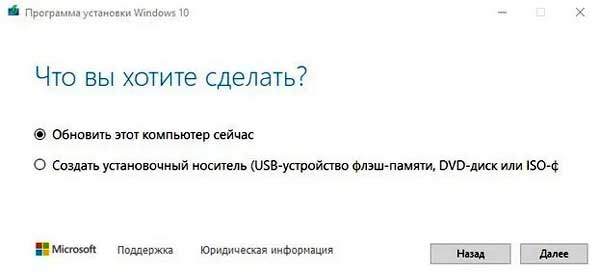
- в окне «Готово к установке» в обязательном порядке активируем опцию «Сохранить параметры Windows, личные файлы и приложения» — это важно!
- и жмем «Установить«.
После завершения процесса установки перезагружаем комп и затем, следуя инструкции, завершаем обновление системы.


